首字下沉效果经常出现在报刊杂志中,文章或章节开始的第一个字字号明显较大并下沉数行,很能起到吸引眼球的作用。要设置这种效果,可以按下面的步骤进行:
1.将插入点置于要创建首字下沉的段落中的任意位置。
2.执行;格式”→;首字下沉”,打开;首字下沉”对话框。
3.在;位置”栏下,选择;下沉”或;悬挂”。在段落没有设置缩进时,后者下沉的首字将会占据左边距。选择;无”可取消首字下沉。
4.在;字体”下拉菜单中,为下沉的首字选择字体。
5.在;下沉行数”框中,设置下沉占据的行数。
6.在;据正文”框中,设置首字距正文的距离。
7.单击;确定”
1.建立首字下沉后,首字将被一个图文框包围,单击图文框边框,拖动控点可以调整其大小,里面的文字也会随之改变大小。
2.在图文框内键入新的文字,图文框可自动扩大。
3.设置;首字下沉”后,;格式”菜单中将增加一;图文框”命令,单击可对图文框进行其他设置。
具体操作的动画演示过程如下:

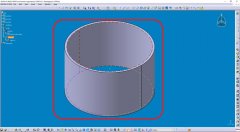 Catia零件模型添加颜色的图文步骤
Catia零件模型添加颜色的图文步骤
有的新手朋友使用Catia时,想为零件模型加上颜色,却不了解相......
阅读 艾尔登法环双头剑刷新位置在哪
艾尔登法环双头剑刷新位置在哪
艾尔登法环双头剑刷新位置在哪,艾尔登法环双头剑刷新位置在哪......
阅读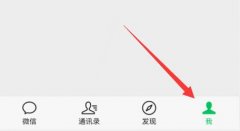 微信收款语音播报设置教程
微信收款语音播报设置教程
有时候我们要使用微信收款,但是不知道对方什么时候付款,一......
阅读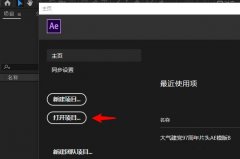 AE中效果控件使用操作详解
AE中效果控件使用操作详解
AE中效果控件如何使用呢?最近不少网友问小编,下面小编就演......
阅读 系统崩溃时的数据备份:如何在系统崩溃
系统崩溃时的数据备份:如何在系统崩溃
系统崩溃是许多用户最害怕的事情,特别是当计算机中存储着重......
阅读 抖音你在教我做事啊是什
抖音你在教我做事啊是什 极速wifi大师最新版下载官
极速wifi大师最新版下载官 抖音赚钱方法攻略介绍
抖音赚钱方法攻略介绍 Windows 10:来自 CU 中 SSU 集
Windows 10:来自 CU 中 SSU 集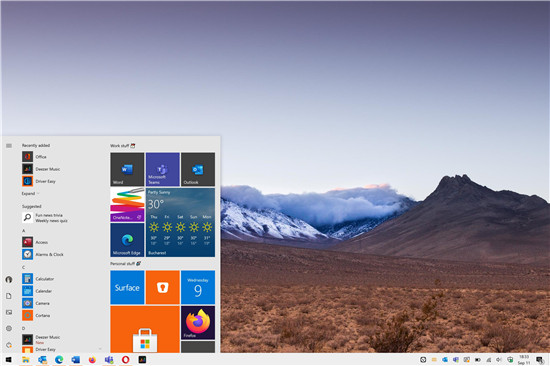 windows10终止服务怎么办?
windows10终止服务怎么办?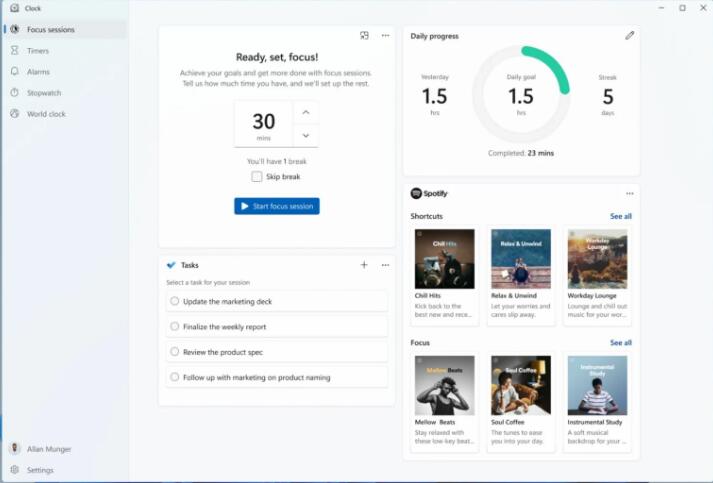 微软为 Windows 11 Insiders 发
微软为 Windows 11 Insiders 发 终于“真正的”Windows11
终于“真正的”Windows11  Google Chrome 91.0.4472.164 修复
Google Chrome 91.0.4472.164 修复 原神神乐之真意突破材料
原神神乐之真意突破材料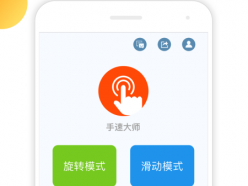 最多人玩练反应的手机游
最多人玩练反应的手机游 远方涌变暗潮配置要求分
远方涌变暗潮配置要求分 昂达amd显卡驱动怎么更新
昂达amd显卡驱动怎么更新 蓝宝石显卡怎么样
蓝宝石显卡怎么样 Windows 11 不会让你移动任务
Windows 11 不会让你移动任务 常见电脑故障及解决办法
常见电脑故障及解决办法 Excel图表中将坐标轴从右边
Excel图表中将坐标轴从右边 PPT调节备注文字大小的方
PPT调节备注文字大小的方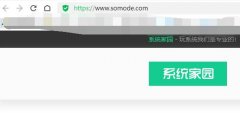 win11微软账号登录一直转圈
win11微软账号登录一直转圈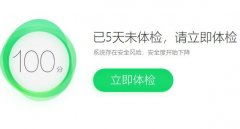 win101909装360蓝屏解决方法
win101909装360蓝屏解决方法 安全的无线连接的秘密_当
安全的无线连接的秘密_当 无线路由器设置网址在哪
无线路由器设置网址在哪
当你需要对一些文档资料进行编辑的时候,很多时候都是选择Word编辑工具栏编辑文档的,因为在Word文档中可以有非常丰富的一个编辑工具可以使用,可以满足自己的一个编辑需求,不过有的小...
次阅读

相信大部分用户的电脑上都会安装得有word软件,在这款办公软件中,用户可以享受到强大且专业的文字编排功能,为用户带来了许多的好处,并且满足了用户的编辑需求,当用户在编辑文档文...
次阅读

很多小伙伴在日常工作中都会需要使用到Word文档这款软件。在Word文档中我们可以根据需要对文字内容进行专业的格式处理。比如我们可以设置文字的字体字号,颜色,对齐等等格式。如果我们...
次阅读

word软件是由微软公司发布的一款专业文字处理工具,给用户带来了许多的便利,用户一般用来编写论文、撰写文稿或是设置文档格式等,总的来说是一款很不错的文档编辑软件,当用户在编辑...
次阅读

word软件作为一款专业的文档编辑软件,让用户享受到了强大功能带来的优质服务,因此word软件深受用户的喜爱,用户在编辑文档文件时,可以对其中的文字样式进行设置,用户可以将文字设置...
次阅读

对于WPS这款软件来说,在我们的日常生活中和工作中存在着非常重要的意义,我们在使用的时候,会需要通过这款软件进行相应的编辑操作,不管是整理一些工作资料还是写毕业论文等,那么都...
次阅读

文字格式主要包括字体、字号、颜色等等,使用格式后文章看起来很整齐,也有利于阅读,下面我们通过一个练习来学习设置文字格式; 1、选择字体 1)启动Word,输入两行文字,文字...
次阅读

在平常的工作当作,我们难免会遇上Word打不开的时候,那么我们应该如何解决这个问题呢?下面就来给大家介绍两中最简单,而且非常使用的方法,快速的让大家恢复到以前正常的工作...
次阅读
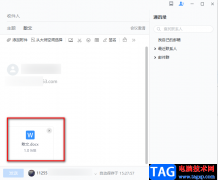
很多小伙伴都喜欢使用网易邮箱大师,因为在网易邮箱大师中,我们可以管理自己的所有邮箱,实现一个软件综合管理的需求,不再需要打开多个软件,也不必担心错过重要邮件。在网易邮箱大...
次阅读

在WPS进行文字内容编辑时,会对文字段落进行分栏设置,你可以将段落分成两栏、三栏或者更多的栏数,从而来完成自己的文字编辑情况,而大家在进行分栏的时候,想要将分栏的段落之间用一...
次阅读
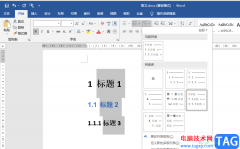
Word是很多小伙伴都在使用的一款文字文档编辑程序,在这款程序中我们不仅可以对文档内容进行编辑,还可以对文档的格式进行调整。有的小伙伴在使用Word编辑文字文档时想要对文档的标题进...
次阅读

Word文档是一款非常好用的文本处理软件,在其中我们可以轻松编辑和处理文本内容。如果我们在Word文档中希望将所有的标题都放在一页的开头位置,小伙伴们知道具体该如何进行操作吗,其实...
次阅读

在Word中,如何在文本数字混排的表格中提取自己想要的数值呢?以便计算数值。这时候,可能很多人会使用复制、粘贴的方法一个个地提取出来?NO,NO,NO......这里给大家推荐1个技巧:Word查找和...
次阅读
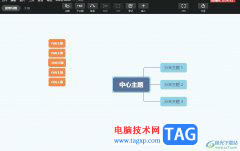
xmind是一款思维导图制作软件,为用户提供了丰富实用的功能和精美的导图模板,让用户简单操作几个步骤即可完成思维导图的制作工作,并且用户在制作的过程中,能够将复杂的信息结构简化...
次阅读

很多小伙伴之所以会选择使用Word程序来对文字文档进行编辑,就是因为在Word程序中,我们不仅可以对文字文档的文字进行编辑,还可以给文档添加各种内容。有的小伙伴想要在文字文档中添加...
次阅读